2023年10月から始まるインボイス制度に伴い、必要要件を満たした領収書の発行が必要になります。
領収書を適格請求書として発行する場合、「適格請求書発行事業者の登録番号」「消費税率」「消費税額」の記載が新たに必要となりました。インボイス制度に関する詳細はこちらをご参照ください。
SelectTypeではオンライン決済機能を使用して決済が行われた場合、SelectTypeの領収書発行機能によって
インボイス制度に対応した領収書がメールで自動送付することが可能です。
また紛失時に個別に対応できるよう決済履歴より領収書のPDFをダウンロードすることも可能です。
更に領収書の設定画面では領収書に記載する税率や端数の計算方法(繰り上げ、繰り下げなど)を変更する設定や
領収書を発行する際に税率・端数の計算方法を変更してダウンロードできる機能もご用意していますので、
事業者様の発行したい設定で領収書を用意することが出来ます。是非ご活用ください。
このブログエントリーでは、インボイス制度に対応した領収書を発行するための手順をご紹介します。
領収書に記載の消費税率・税額を算出するための端数計算の設定は決済設定画面から行います。
ログイン後、ページ上部ヘッダーより「決済関連」→「決済設定」をクリックします。
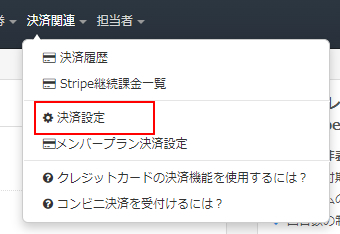
画面上部の「領収書発行機能設定」をクリックします。
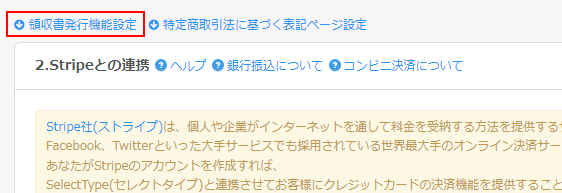
領収書発行機能設定エリアが表示されます。
「消費税を算出する税率」と「端数の計算方法」を設定できます。
ここで設定された税率・端数計算方法が領収書発行時の設定に初期セットされます。
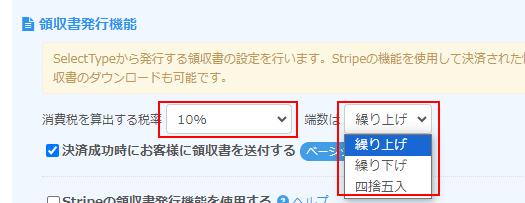
決済機能を利用してオンライン決済が成功されたお客様のメールアドレス宛てに自動で領収書のPDFを送付することが出来ます。
領収書発行機能設定にて「決済成功時にお客様に領収書を送付する」のチェック指定にて送付機能のオン・オフ切替が可能です。
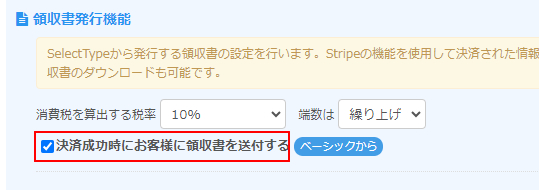
送付される領収書には領収書発行機能設定で設定された税率・端数計算方法をもとに消費税率・消費税額が記載されます。
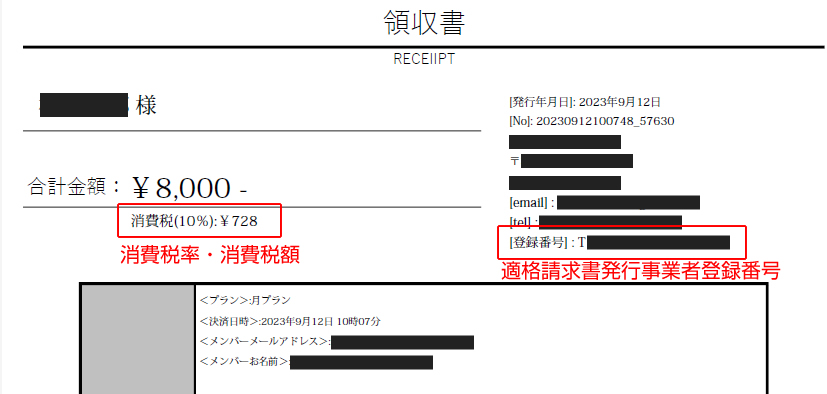
適格請求書発行事業者の登録番号は決済設定の「特定商取引法に基づく表記ページ設定」の下部に
「適格請求書発行事業者登録番号」の入力欄がございますので、こちらに登録番号を記入して更新されますと
特定商取引法に基づく表記ページと領収書に登録番号が記載されるようになります。
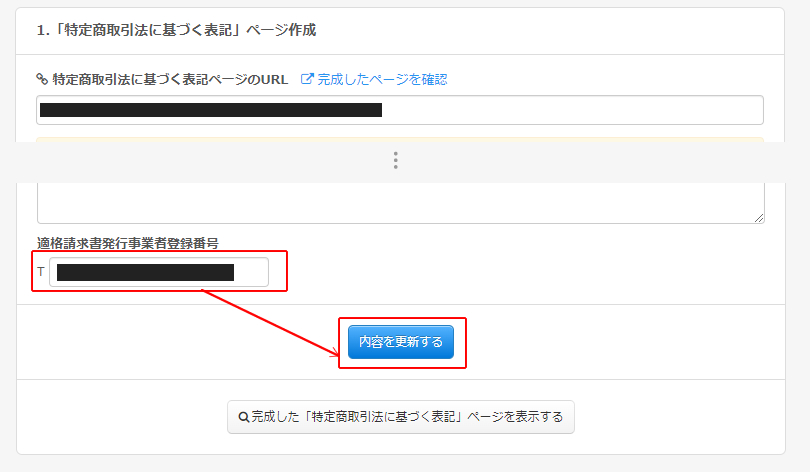
お客様が領収書を紛失してしまったなどの個別に対応するケースでは管理者様が領収書をダウンロードしてお客様に送付することも可能です。決済履歴や決済履歴の詳細より領収書のダウンロードが可能です。
ページ上部ヘッダーより「決済関連」→「決済履歴」をクリックします。
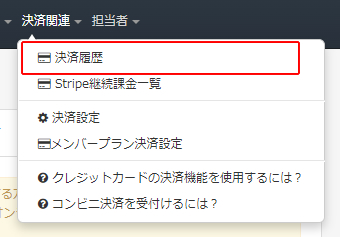
決済履歴一覧が表示されます。
決済が成功した履歴情報には決済内容の欄に「領収書ダウンロードボタン」が表示されます。
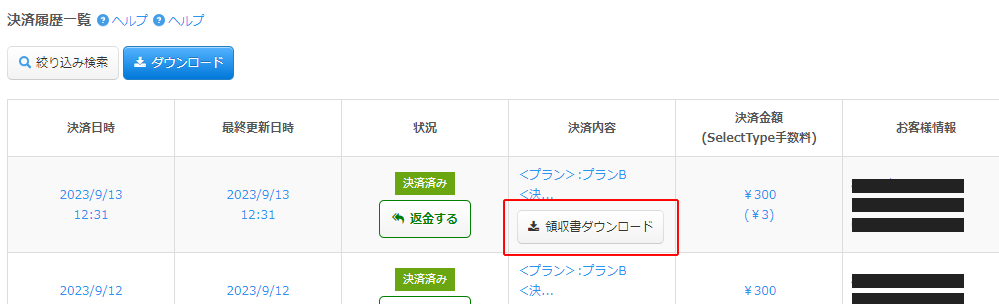
決済詳細画面にも同じく決済内容の欄に「領収書ダウンロードボタン」が表示されます。
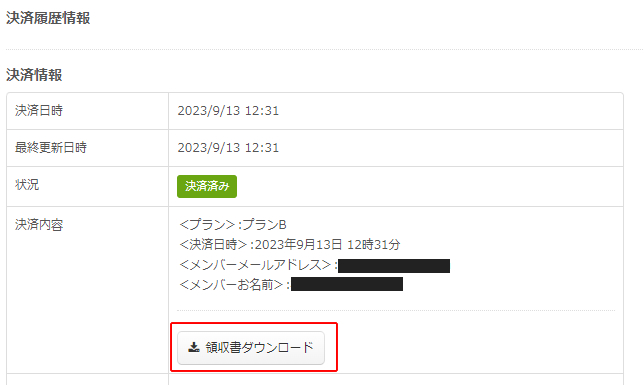
「領収書ダウンロードボタン」をクリックしますと領収書ダウンロード用の設定画面が表示されます。
領収書ダウンロード画面では宛名の入力や消費税率・端数計算方法を設定して領収書を発行することが可能です。
※宛名入力欄は空欄ですと決済時に登録されたお名前やメールアドレスの情報が記載されるようになります。
※消費税率・端数計算方法は決済設定の設定内容が初期セットされます。
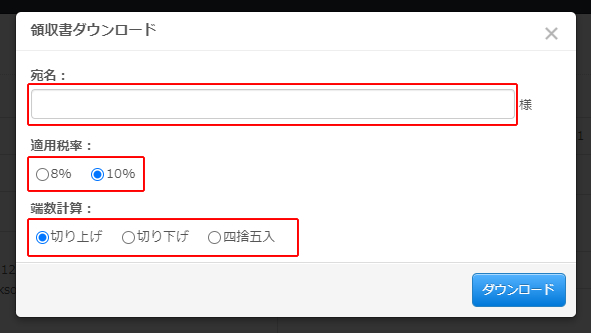
「ダウンロードボタン」をクリックすると設定された内容で領収書がダウンロードされます。
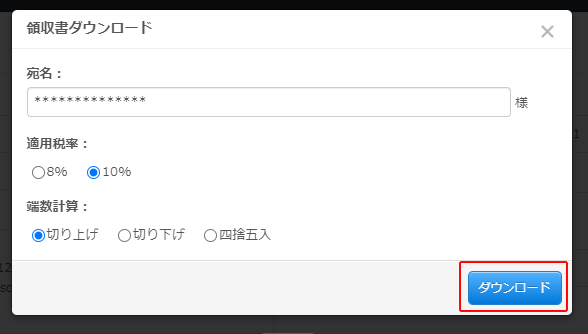
内容を確認すると上記で設定した適格請求書発行事業者の登録番号や消費税率・消費税額が記載されています。
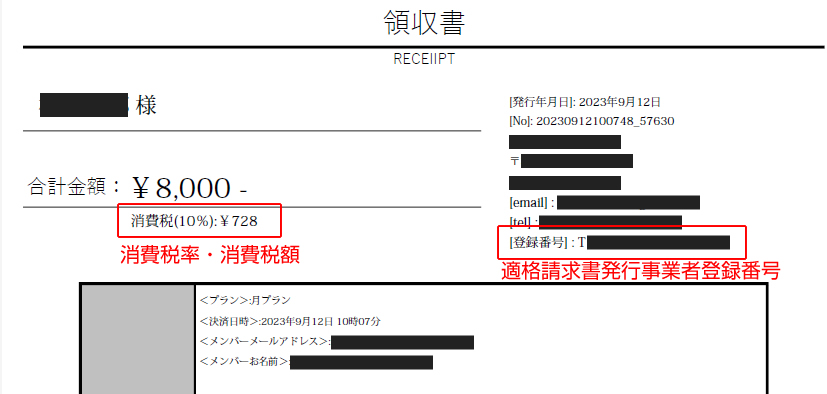
このようにSelectTypeでは、インボイス制度に対応した領収書の発行・自動送付が可能です。
領収書の発行時には税率や端数計算方法を調整してダウンロードすることも可能です。
オンライン決済をご利用じには領収書発行機能もあわせてご活用ください。
SelectType: 無料でWEBサイト/予約フォーム付き予約システム/イベント管理・セミナー管理システム/メールフォーム付きサポートシステム/各種フォーム作成(アンケート,診断テスト)